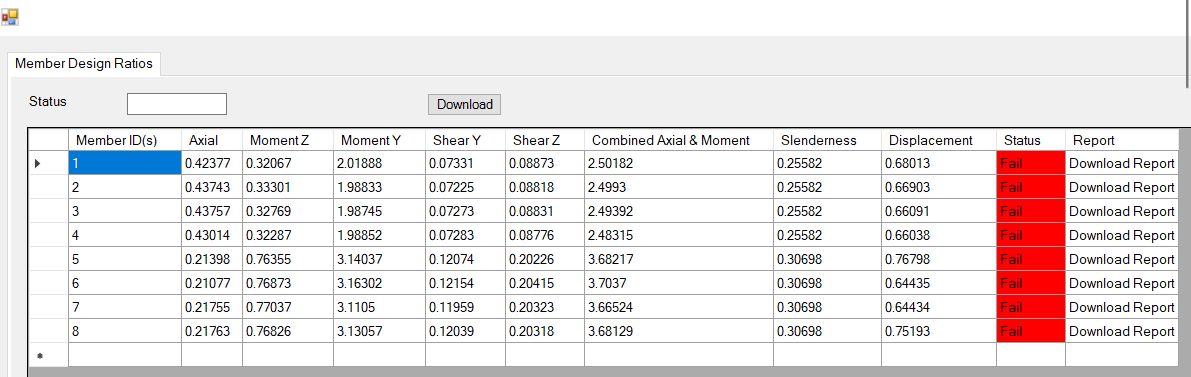Плагин Autodesk® Revit® для импорта ваших моделей в SkyCiv S3D
Начиная
Плагин SkyCiv Revit позволяет пользователям импортировать существующие модели Revit в S3D для расчета конструкций.. Плагин обработает всю необходимую информацию, необходимую для структурного анализа. (узлы, элементов, сечений, материалы и т. д.…) с единственным требованием - расположение файла пользователя в файловом менеджере SkyCiv и сведения об их API..
Заметка: SkyCiv также может экспортировать модели из SkyCiv Structural 3D -> Revit. Щелкните здесь, чтобы увидеть эту статью о как экспортировать модель Revit из SkyCiv Структурное 3D.
Есть два способа сделать это, пользователи с доступом к приложению Revit (2018-2023) сможет использовать локальный плагин Revit и те, у кого нет, иметь возможность загрузка своей модели в S3D через наш облачный плагин, где он будет обрабатывать импорт модели.
Совместимость
Этот подключаемый модуль Revit был протестирован и оптимизирован для Revit API и полностью функционален для 2018 – 2024 версии. Мы также выпустили бета-версии для Revit. 2025 & Revit 2026. Загрузка моделей предыдущих версий займет больше времени, так как сначала необходимо обновить модель до текущей версии Revit..
Модели Revit также должны содержать аналитическую модель.. Это модель, которая будет импортирована, поскольку она содержит необходимую структурную информацию, такую как материалы., узлы, граничные условия, свойства и нагрузки сечения.
Настройка локального плагина
Для пользователей с доступом к Revit, они могут загрузить плагин из магазина плагинов Revit или с помощью кнопки ниже
После скачивания файла, дважды щелкните установщик (.msi) файл и откройте Revit.
При первом открытии Revit вместе с плагином будет задан секретный вопрос.. Это нормально, щелчок “Всегда загружать” всегда будет загружать плагин при каждом открытии Revit.
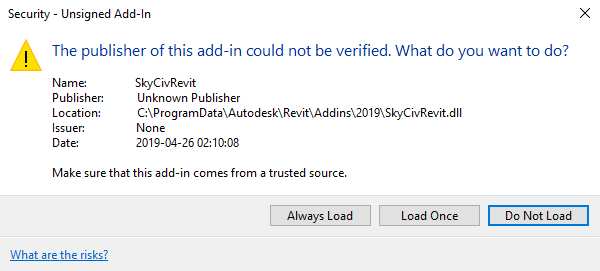
Если плагин успешно загрузился, вкладка SkyCiv и настройки должны появиться под “SkyCiv” Панель вроде так

Нажав на “настройки” кнопка, появится форма, позволяющая пользователям настраивать свои параметры, включая ввод данных об их API
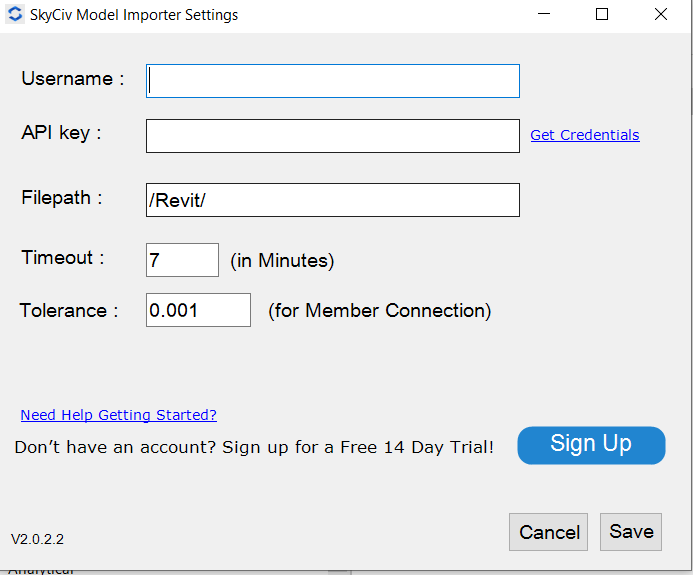
Экспортная модель
Для экспорта модели Revit на платформу SkyCiv S3D, Пользователь может нажать на “Экспортная модель” как только они будут готовы с моделью. Это перенесет модель в SkyCiv, чтобы пользователь мог продолжить свое путешествие на платформе SkyCiv, а также для анализа и проектирования модели.. После успешного экспорта, пользователь получит сообщение о том, что модель была успешно экспортирована.
Выполнить анализ
Для пользователей, которые не хотят переходить на платформу S3D, у нас также есть удобство запуска анализа из самого Revit. После нажатия на кнопку пользователю будут представлены параметры, как показано ниже. “Анализ” .
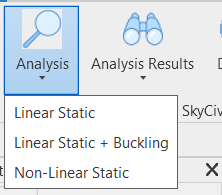
После выбора любого из вариантов анализа , система проведет анализ и выдаст сообщение об успешном или неудачном завершении
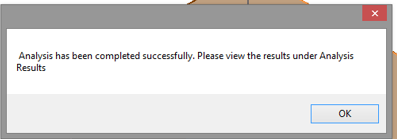
В случае ошибки, система сообщит правильную ошибку, как показано.
Результаты анализа
Плагин предоставляет пользователю различные возможности для просмотра результатов..
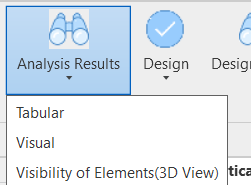
- Табличные результаты анализа – Пользователь сможет увидеть результаты анализа в табличной форме.. В настоящее время, Система отобразит реакции, Конечные силы участника, Узловые смещения, Смещения элементов, Подчеркивает член, Пиковые результаты участников, Результаты на тарелке ( если Plate является частью модели) и несколько других результатов, как показано ниже.
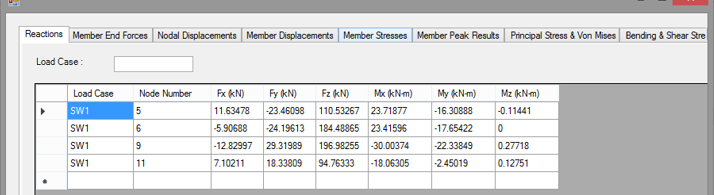
Это также даст вам хорошую функцию поиска в случае нагрузки.. Пользователи также могут щелкнуть столбцы, чтобы отсортировать их в порядке возрастания или убывания.. Последняя вкладка предоставит пользователю возможность загрузки всех или выбранных результатов в форме Excel при нажатии на “Экспорт в Excel”. Он загрузит Excel на компьютер пользователя и выдаст сообщение с путем после загрузки.. Эта вкладка также даст пользователю возможность загрузить или просмотреть результаты в другом формате, например HTML, из облака SkyCiv..
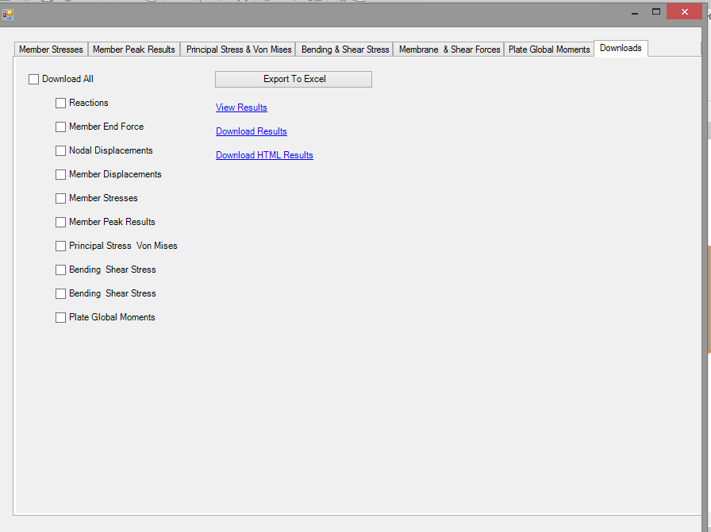
Результаты визуального анализа – Для моделей, содержащих Face-подобные структуры ( Тарелки, Стены, Полы ) , у пользователя также будет возможность визуализировать результаты анализа. Для этого пользователю нужно будет нажать на “Визуальный “. Система позволит пользователям выбирать только одно лицо за раз для визуализации.. Пользователи выберут лицо, для которого нужны результаты. Как только лицо выбрано, система попросит пользователя выбрать тип результата для визуализации, а также вариант нагрузки, для которого необходимо показать результаты.

Сделав выбор и нажав ОК, Плагин отобразит результаты в Revit, как показано. 
- Видимость элементов (3D Просмотр) – Пользователь может использовать это для получения количества узлов., элементов, или пластинчатые сетки на модели. Чтобы эта функциональность работала, пользователь должен будет находиться на 3D-модели в Revit.
Дизайн бега
Для пользователей, которые не хотят переходить на платформу S3D, у нас также есть удобство запуска дизайна из самого Revit. Пользователям будут представлены параметры, как показано ниже, после того, как они нажмут “дизайн”.
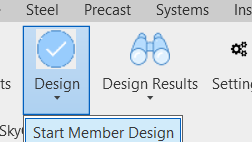
После нажатия на “Начать дизайн участника”, пользователям будут представлены коды дизайна на выбор:
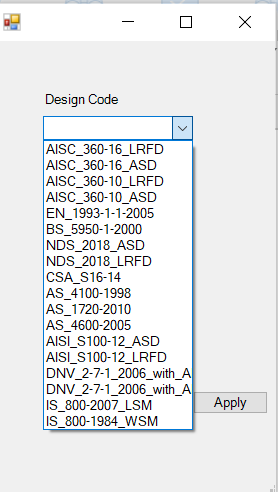
После того, как желаемый код выбран и пользователь нажимает на “Подать заявление”, Дизайн начинается. По завершении с успехом или неудачей, система выдаст сообщение, как показано ниже
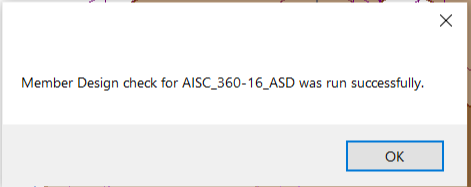
В случае ошибки, система сообщит правильную ошибку, как показано. Сейчас мы поддерживаем только стальные элементы для дизайна.. В модели, в которой есть стальные и нестальные стержни, система исключит участников, не являющихся стальными. В этом случае он также запросит подтверждение у пользователя.
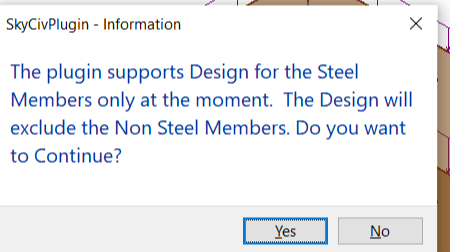
В случае, если в модели есть только не стальные элементы ( Для примера только конкретные элементы ), система не продолжит работу и соответственно сообщит пользователю.
Результаты проектирования
Плагин предоставляет пользователю различные возможности для просмотра результатов дизайна..
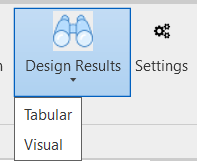
- Табличные результаты дизайна – Пользователь сможет видеть результаты проектирования в табличной форме.. В настоящее время, система будет отображать соотношения, такие как осевое, момент, ножницы, комбинированный, Стройность, Смещение со статусом для каждого члена. В таблице также будет возможность загрузить индивидуальный отчет для пользователя, как показано в последнем столбце ниже..

Это также даст вам хорошую функцию поиска в статусном запросе. . Пользователь также может щелкнуть столбцы, чтобы отсортировать их в порядке возрастания или убывания.. Кнопка «Загрузить» предоставит пользователю возможность загрузки результатов в форме Excel при нажатии. . Он загрузит Excel на компьютер пользователя и выдаст сообщение с путем после загрузки..
Результаты визуального анализа – Для моделей, содержащих Face-подобные структуры ( Тарелки, Стены , Полы ) , пользователь также будет иметь возможность визуализировать результаты анализа. Для этого пользователю нужно будет нажать на “Визуальный “. Система позволит пользователю выбрать для визуализации только одно лицо за раз.. Пользователь выберет лицо, для которого необходимы результаты.Как только лицо выбрано, система попросит пользователя выбрать тип результата для визуализации, а также вариант нагрузки, для которого необходимо показать результаты.

Сделав выбор и нажав ОК, Плагин отобразит результаты в Revit, как показано. 
- Видимость элементов (3D Просмотр) – Пользователь может использовать это для получения количества узлов , элементы или пластинчатые сетки на модели. Чтобы эта функциональность работала , пользователь должен будет находиться на 3D-модели в Revit .
Импорт моделей Revit без Revit
Для пользователей, у которых нет доступа к Revit, они могут использовать облачный плагин для экспорта своей модели Revit в модель SkyCiv.. Облачный плагин позволяет пользователям просматривать загруженную модель Revit перед экспортом в S3D.. 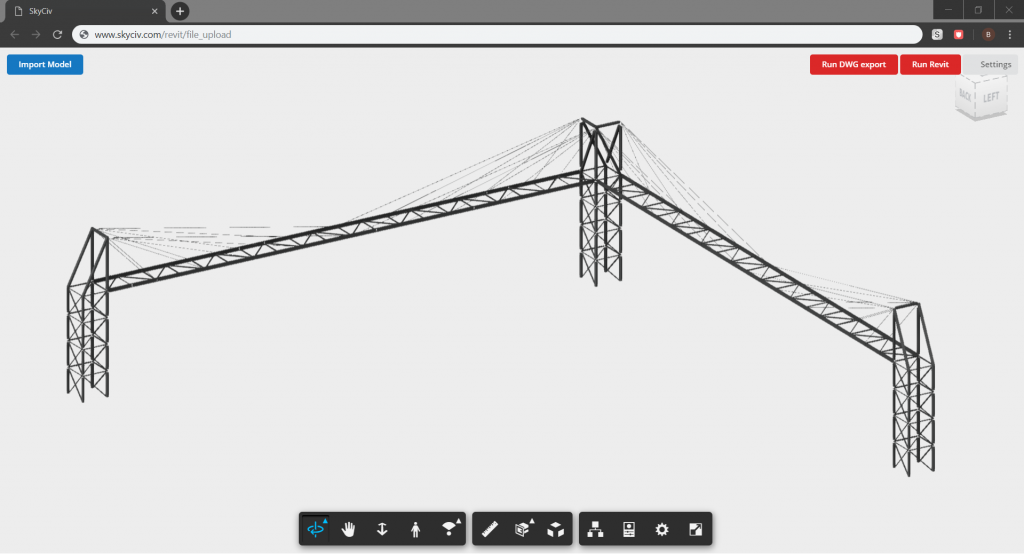
Возникли проблемы с импортом модели Revit?
SkyCiv - это программа структурного анализа, которая требует аналитических данных.. Чтобы успешно импортировать полную модель Revit в рабочее пространство SkyCiv, модель Revit должна иметь прикрепленную аналитическую модель в ее полной модели. Чтобы проверить наличие аналитической модели в Revit, Следуй этим шагам.
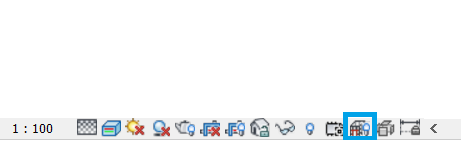
Выделено в синий кнопка для отображения всех аналитических элементов в самой модели Revit. тем не мение, некоторые из аналитических элементов могут быть заблокированы архитектурной моделью, например:
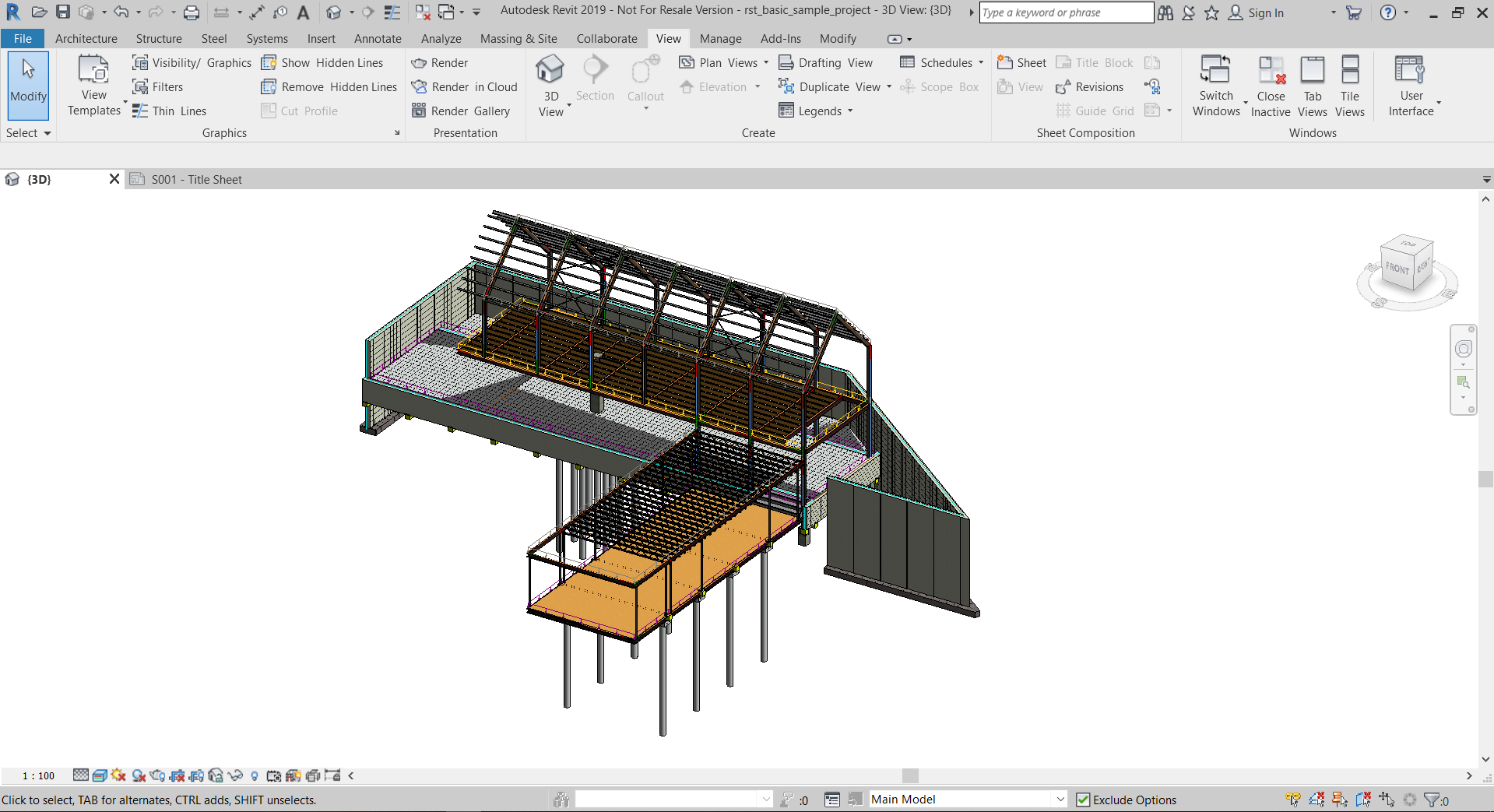
Чтобы решить эту проблему, архитектурный макет можно скрыть от вида. Это можно сделать под “Посмотреть” вкладка, на “видимость / Графика” вкладка ленты, которая вызовет модальное.
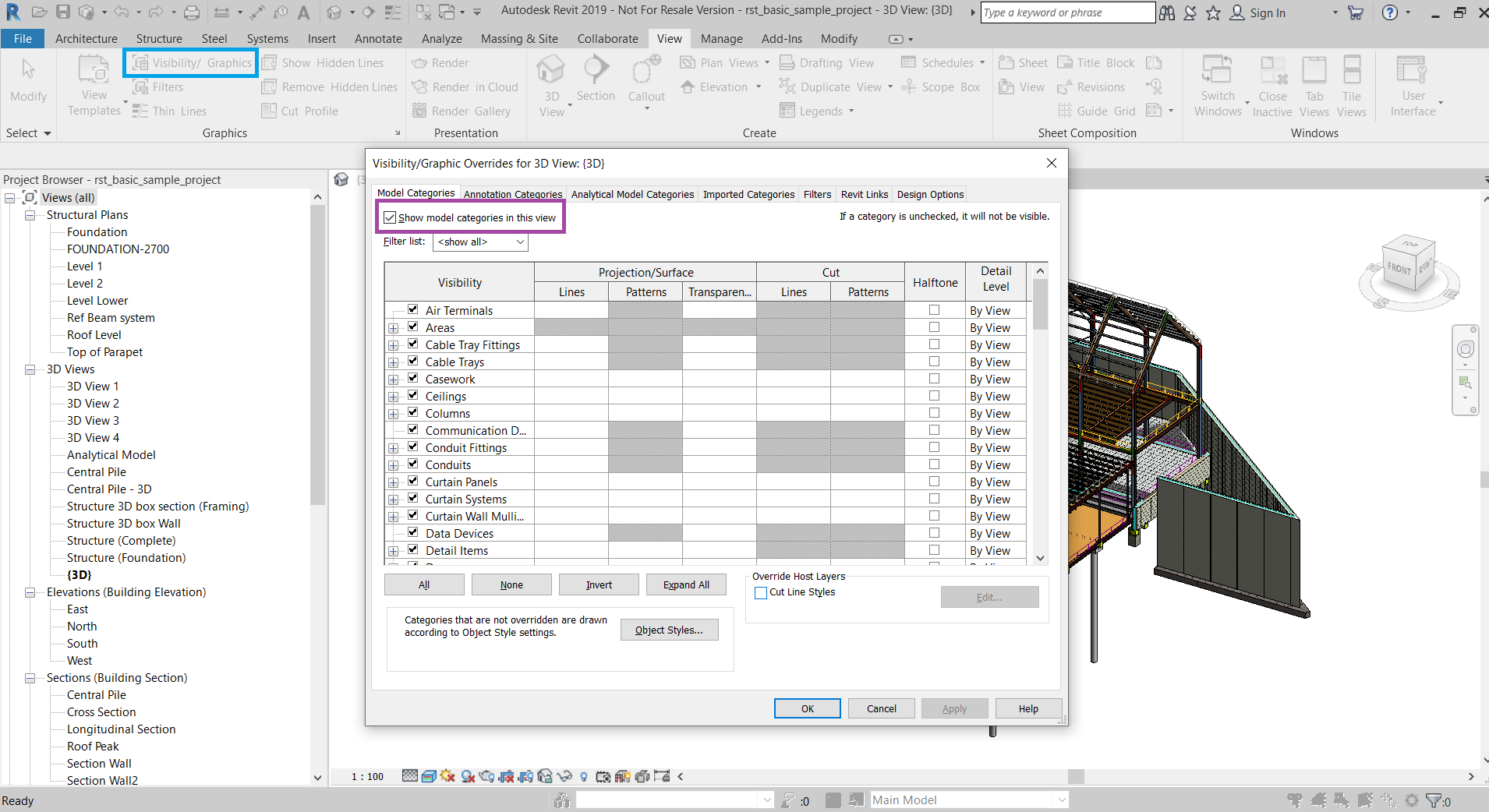
Снятие отметки “Показать модальные категории в этом представлении” скроет архитектурное модальное окно из этого вида, оставив только аналитическую модель в текущем виде. Создание нового представления с аналитической моделью и другого с архитектурной моделью позволяет получить полное представление всей модели..
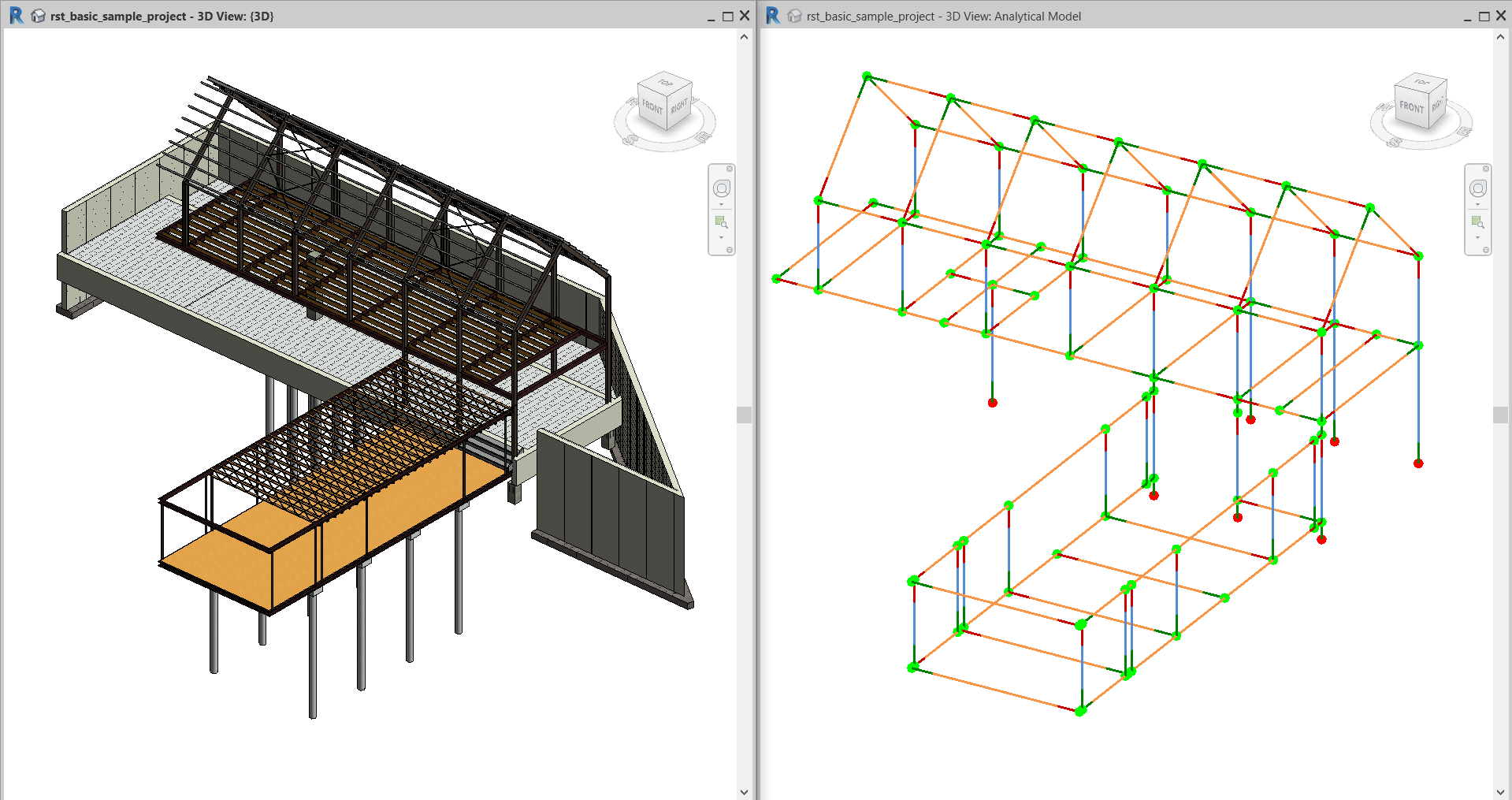
Для получения подробной информации, которая поможет подготовить модель для экспорта из плагина Revit, вы можете посетить
TechTip: Подготовка модели Revit к экспорту в S3D (skyciv.com)
Примеры файлов Revit
Ниже приведен список примеров файлов и моделей Revit.:
- rac_basic_sample_project.rvt
- Warehouse.rvt
- STEELPORTALFRAME.rvt
- multiplefloors.rvt
- LACEDCOLUMN.rvt
- Derrick.rvt
- Коммерческий-комплекс.rvt
- building.rvt
- 2d-trussframe.rvt